Supongamos que tienes una biblioteca de fotos guardada en tu computadora y deseas poder acceder a ella todo el tiempo desde tu smartphone Android o iOS. Esta operación plantea la pregunta de cómo transferir fotos de la computadora al teléfono. ¿Es mejor hacerlo mediante USB, o la tecnología Bluetooth es lo suficientemente avanzada como para proporcionar una buena solución? ¡Responderemos todas tus preguntas en los siguientes párrafos!
Cómo transferir imágenes de la computadora al teléfono Android
Dado que es más versátil, comenzaremos nuestra guía sobre cómo transferir imágenes del ordenador al teléfono con modelos Android. Estamos decididos a darte la información completa sobre el tema, estamos explorando las mejores soluciones para transferir fotos a teléfonos Android desde PC y Mac también.
Cómo transferir imágenes de la computadora al teléfono Android

Al transferir fotos de una PC a un dispositivo Android, tu mejor opción sería usar el cable USB que vino con el teléfono, conectarlo a la PC y elegir la opción de dispositivo multimedia para que Windows pueda acceder a las fotos en él.
En caso de que no hayas hecho esto antes, te damos un conjunto completo de instrucciones. Ten en cuenta que se puede usar el mismo procedimiento si deseas saber cómo transferir imágenes de tu teléfono a tu computadora.
- Accede a las notificaciones de Android deslizando hacia abajo en la parte superior de la pantalla.
- Toca la notificación USB para abrir el menú de conexión USB.
- Selecciona “Conectar como dispositivo multimedia” entre la lista de opciones y conectarás Mac a Android.
- Ejecuta el Explorador de archivos y busca tu dispositivo Android que ahora debería aparecer.
- Accede al Android y ve a la carpeta Fotos para copiar y pegar fácilmente cualquier cosa que desees de la computadora al teléfono.
Transfiere imágenes de Mac a Android con MacDroid
Ahora que hemos cubierto el proceso de cómo transferir imágenes del ordenador al teléfono cuando el ordenador funciona con Windows y el smartphone con Android. Es hora de averiguar cómo transferir imágenes de Mac a Android. Dado que los dos sistemas operativos son conocidos por sus problemas de compatibilidad, necesitas una aplicación de terceros para realizar el trabajo.
MacDroid es la solución perfecta para el trabajo ya que te permite conectar el teléfono Android como un disco externo de Mac y mover fácilmente imágenes y cualquier otro archivo.
1. Utilice el cable USB original para conectar el smartphone Android a su Mac (compruebe que el cable está correctamente insertado tanto en su Mac como en el teléfono).

2. En MacDroid, seleccione MTP. Puede que recibas una notificación en tu teléfono donde deberás seleccionar Transferencia de Archivos». Una vez que lo hagas, llegará la confirmación de que el Android está conectado.
3. Verás el smartphone Android entre los dispositivos de la «Lista de dispositivos», la barra de la izquierda. Este es el momento en que puede cambiar el nombre de su dispositivo si tiene varios conectados.
4. Monte el dispositivo con el botón «Mount» de la parte inferior.
5. Empieza a navegar por el teléfono y pasa fácilmente las fotos de un dispositivo a otro.
Cómo transferir fotos de la computadora al iPhone
Ahora tienes toda la información sobre cómo transferir fotos a Android tanto desde una PC con Windows como desde una Mac. Sin embargo, alrededor del 50% de los usuarios de teléfonos inteligentes están preguntando cómo transferir fotos del iPhone a la computadora. Y en este párrafo cubriremos exhaustivamente este tema y te daremos información detallada sobre cómo transferir fotos del iPhone a la computadora y viceversa.
Transferencia de PC a iPhone con la nube
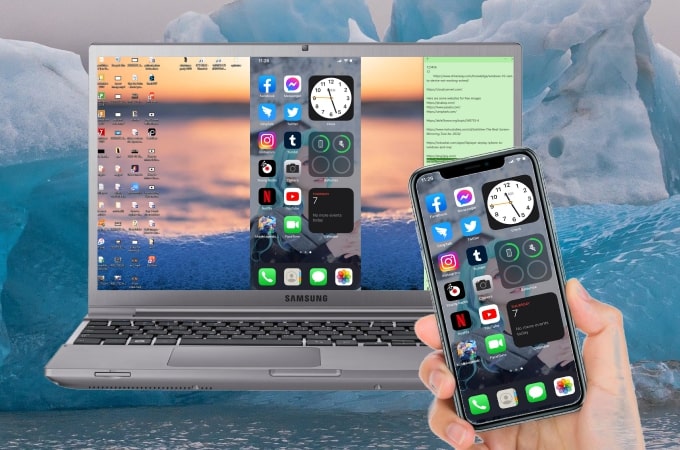
No importa si deseas saber cómo transferir fotos de tu teléfono a tu computadora o viceversa, iCloud es una herramienta muy útil. Y dado que tu iPhone ya lo usa, no tiene sentido buscar otras soluciones para transferir fotos entre los dos dispositivos. Es una operación sencilla. Sin embargo, hemos elaborado una guía rápida paso a paso sobre el procedimiento:
- Descarga iCloud en tu PC con Windows e instálalo.
- Accede a iCloud en Windows y accede a tu cuenta.
- Marca la casilla “Fotos” en tu cuenta de iCloud y haz clic en Aplicar.
- Abre el Explorador de archivos y busca Fotos de iCloud en la barra lateral izquierda.
- Copia las fotos deseadas en la carpeta de Subidas en “Fotos de iCloud”.
- Ve a Configuración en tu iPhone.
- Presiona en iCloud – Fotos.
- Marca la casilla de Fotos de iCloud y deja que el iPhone se sincronice con el PC con Windows.
Transferir de Mac a iPhone con iTunes
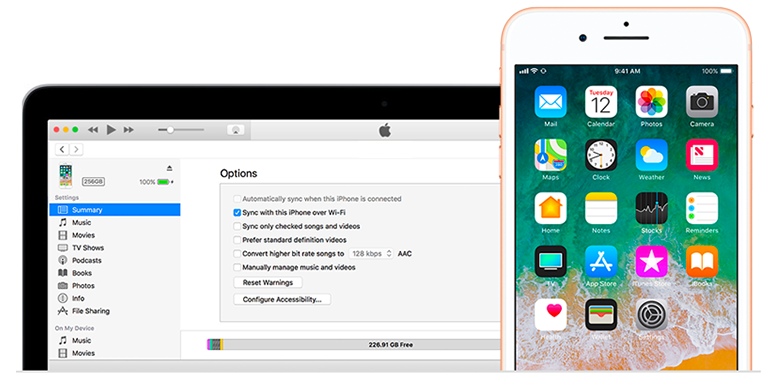
No tienes una cuenta de iCloud y todavía te preguntas “¿Cómo transfiero fotos del teléfono a la computadora?” Hay al menos una respuesta más para ti. Y proviene de la aplicación iTunes, que viene preinstalada en todos los iPhones. Así que, todo lo que necesitarás es el cable USB para tu iPhone y seguir estos pasos:
- Accede a iTunes en tu Mac.
- En la ventana de iTunes, haz clic en el botón del iPhone, que está ubicado en la esquina superior izquierda de la ventana.
- Verás una barra lateral, haz clic en Fotos en ella.
- A continuación, marca la casilla para “Sincronizar fotos”.
- Puedes elegir si deseas sincronizar todas las fotos o una sola carpeta (aquí decides si solo transfieres algunas fotos o todas ellas).
- Haz la selección según tus necesidades.
- Presiona “Aplicar” en la parte inferior derecha y el proceso comenzará.
Maneras alternativas de transferir imágenes del ordenador al teléfono
Hasta ahora, has pasado por todos los mejores métodos para transferir fotos de computadoras con Windows y Mac a Androids e iPhones. Sin embargo, si por alguna razón, esos no se aplican a ti, quedan un par de trucos. No estamos hablando de cómo transferir fotos del teléfono a la computadora con Windows 7, te estamos dando las últimas herramientas para compartir fotos fácilmente.
Guardar imagen con Google Fotos
Así como los usuarios de iPhone pueden usar iCloud para transferir fotos fácilmente entre dispositivos, las Cuentas de Google se pueden usar para el mismo propósito. Google Fotos es el servicio especializado que puedes usar para mover fotos fácilmente de un dispositivo a otro.
Simplemente conecta tu teléfono y tu computadora a la misma cuenta de Google Fotos y deja que se sincronicen. Entonces podrás acceder a todas tus fotos desde ambos dispositivos. Este método es asombroso porque también te da una respuesta sobre cómo transferir imágenes de tu teléfono a tu computadora sin USB.
Usar AnyTrans para transferir fotos
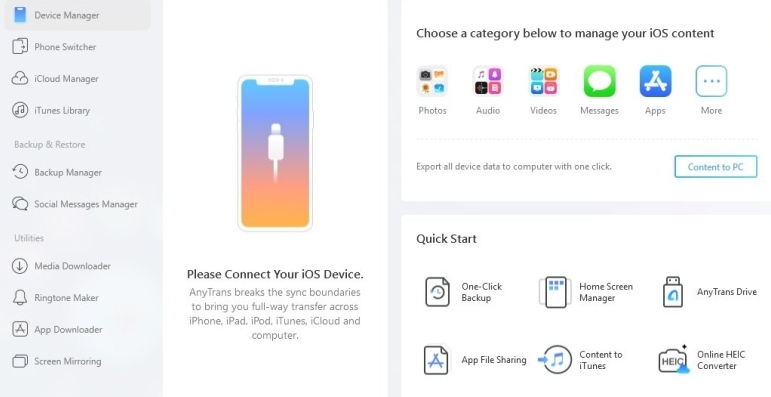
Otra forma de transferir fotos desde cualquier computadora a smartphones sin importar la marca, modelo o sistema operativo es ofrecida por AnyTrans. Tal como su nombre sugiere, AnyTrans es una herramienta versátil que te permite mover fácilmente imágenes y otros archivos desde cualquier computadora a cualquier teléfono. Solo necesitas tu cable USB, la aplicación AnyTrans instalada en tu computadora, y estás listo para comenzar.
Prueba AirDrop para transferir imágenes
Por último, pero definitivamente no menos importante, tenemos AirDrop como una opción para transferir fotos desde tu computadora Mac a un iPhone. Simplemente selecciona las fotos en tu Mac a través de Finder, haz clic en el botón de compartir en la parte superior de la ventana, presiona en AirDrop, selecciona tu iPhone de la lista de dispositivos disponibles y eso es todo. La transferencia comienza tan pronto como haces clic en tu iPhone. Sin embargo, es bueno saber que si estás transfiriendo muchas fotos, AirDrop podría tardar un poco.
Esta es toda la información que tenemos para ofrecerte sobre cómo transferir imágenes de la computadora al teléfono. Para ahora, sin importar el sistema operativo de tu computadora o el tipo de teléfono que tengas, deberías tener al menos una solución para mover fácilmente fotos y otros archivos de un dispositivo a otro. Sin importar la dirección de tu transferencia, eres libre de elegir cualquiera de las aplicaciones mencionadas para realizar el trabajo.
Preguntas Frecuentes
La mejor manera de transferir fotos del portátil al teléfono es utilizando una aplicación de transferencia de fotos que haga el trabajo por ti. Especialmente si estamos hablando de mezclar dispositivos Apple y Samsung (u otros Android), una aplicación independiente es claramente el camino a seguir.
Hay múltiples maneras de transferir fotos entre tu ordenador y smartphone sin necesidad del cable USB. Sin embargo, las mejores siguen siendo iCloud o Google Photos. Al conectar los dos dispositivos a la misma cuenta, puedes sincronizarlos fácilmente y transferir cualquier foto que desees en cuestión de segundos.
Esta pregunta tiene la misma respuesta que “Cómo descargar fotos en Android?” – MacDroid. Usando esta aplicación, podrás conectar fácilmente tu teléfono Android a Mac y luego transferir fotos, videos, música y otros tipos de archivos con facilidad.
Es similar a responder cómo transferir fotos del teléfono a la computadora. Puedes usar Google Fotos o iCloud para una sincronización rápida entre el iPhone y tu computadora.

